 “最佳区域连接”工具用于在两个或多个输入区域之间计算最佳连接。
“最佳区域连接”工具用于在两个或多个输入区域之间计算最佳连接。
注:
该工具现在可以在 Map Viewer 中使用,这是 ArcGIS Enterprise 中的现代化地图制作工具。 有关详细信息,请参阅最佳区域连接 (Map Viewer)。
要运行此工具,门户必须针对栅格分析进行配置。
如果在 Map Viewer 经典版 中没有看到该工具,请联系您的组织管理员。 您的门户可能无法配置为用于路径选择,或者您不具备运行该工具所需的权限。
工作流示意图
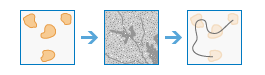
示例
示例应用如下:
- 适宜性建模 - 您已基于适宜性模型标识了 10 个短尾猫的最佳栖息地。 您希望短尾猫能够通过最有效的野生动物廊道网络在各斑块间移动,以保持种群的遗传多样性。
- 木材采伐 - 在木材采伐过程中,您希望创建用于采伐木材的最具成本效益的集材道路网络。
- 维和 - 您已在军事维和部署中标识了 5 个区域来定位部队及人员。 您希望开发基地间的最佳连接补给线路。
用法说明
在栅格中,区域是含有相同值且彼此相连(邻近)的像元组。 输入区域由栅格识别时,如果有任何区域(具有相同值的像元)由多个区域组成,首先请运行区域合并栅格函数作为一项预处理步骤,以便向每个区域分配唯一值。 将所得的栅格用作“最佳区域连接”工具的输入区域。
如果输入区域是栅格并且行 ID 的范围非常大(即使只有几个区域),则此工具的性能可能会受到负面影响。
当区域输入是要素时,区域在执行分析之前从内部转换为栅格。
栅格的分辨率可以由像元大小环境来控制。 默认情况下,如果未在工具中指定任何其他栅格,分辨率将由输入空间参考中输入要素范围的宽度与高度中的较小值除以 250 来确定。
当区域输入是要素时,ObjectID 字段将用作区域标识符。
由选择障碍栅格或要素参数标识的位置或选择成本栅格参数中含有 NoData 的像元位置充当障碍。
如果提供了默认值,则默认处理范围与成本栅格的默认处理范围相同;否则,它将被设置为输入区域的范围。
成本栅格不能包含零值,因为该算法是乘法过程。 如果成本栅格中的确包含表示成本最低区域的零值,则请在运行该工具前,将这些像元更改为较小的正值(如 0.01)。
对于结果相邻连接要素图层名称参数,如果未指定成本表面,则以欧氏距离标识邻域,而区域中最接近的邻域是距离最近的区域。 但是,当提供成本表面时,可以通过成本距离来标识领域,而区域中最近的领域是行驶到至该处成本最便宜的领域。 执行成本分配操作的目的是识别出那些彼此相邻的区域。
下表列出了此工具的参数:
| 参数 | 说明 |
|---|---|
| 选择区域栅格或要素 | 要通过最佳网络连接的输入区域。 如果区域输入为栅格,则区域将通过值相同的连续(邻近)像元组进行定义。 每个区域必须具有唯一的编号。 不属于任何区域的像元一定是 NoData。 栅格类型必须为整型,值可正可负。 如果区域输入为要素,则它可以是点,线或面。 面区域不能包含多部分面。 |
| 选择障碍栅格或要素(可选) | 定义障碍的数据集。 对于栅格,输入类型可以是整型或浮点型。 任何拥有值(包括零)的像元都将被视为障碍。 任何 NoData 像元都不会被视为障碍。 对于要素服务,输入可以为点、线或面。 |
| 选择成本栅格(可选) | 该栅格可定义在每个像元中进行平面移动所需的阻抗或成本。 每个像元位置上的值表示经过像元时移动每单位距离所需的成本。 每个像元位置值乘以像元分辨率,同时也会补偿对角线移动来获取经过像元的总成本。 成本栅格的值可以是整型或浮点型,但不可以为负值或零(不存在负成本或零成本)。 |
| 距离方法(可选) | 指定是否使用平面(平地)或测地线(椭球)方法计算距离。
|
| 区域内的连接(可选) | 指定路径是否将继续并在输入区域内连接。
|
| 结果最佳连通性线要素图层名称 | 将在我的内容中创建并添加到地图中的图层的名称。 默认名称基于工具名称以及输入图层名称。 如果该名称的图层已存在,则系统将提示您提供其他名称。 此图层为连接每个输入区域的输出线要素。 每条路径(或线)都是唯一标识的,同时属性表中的其他字段用于存储有关路径的特定信息。 这些附加字段如下:
由于每条路径都是由唯一的线所表示,因此多条路径经过同一路线的位置会存在多条线。 您可以使用将结果保存在下拉框指定我的内容中的文件夹名称,结果将保存到该文件夹中。 |
| 结果相邻连接要素图层名称(可选) | 将在我的内容中创建并添加到地图中的图层的名称。 默认名称基于工具名称以及输入图层名称。 如果该名称的图层已存在,则系统将提示您提供其他名称。 此图层为用于标识从每个区域到其每个最近或最低成本邻域的所有路径的输出线要素。 每条路径(或线)都是唯一标识的,同时属性表中的其他字段用于存储有关路径的特定信息。 这些附加字段如下:
由于每条路径都是由唯一的线所表示,因此多条路径经过同一路线的位置会存在多条线。 您可以使用将结果保存在下拉框指定我的内容中的文件夹名称,结果将保存到该文件夹中。 |
环境
分析环境设置是影响工具执行结果的附加参数。 您可以通过单击工具窗格顶部的齿轮图标  来访问该工具的分析环境设置。
来访问该工具的分析环境设置。
该工具支持以下分析环境:
- 输出坐标系 - 指定输出图层的坐标系。
- 范围 - 指定要用于分析的区域。
- 捕捉栅格 - 调整输出的范围,使其与指定的捕捉栅格图层的像元对齐方式相匹配。
- 像元大小 - 要在输出图层中使用的像元大小。
- 掩膜 - 指定掩膜图层,其中仅落入掩膜区域内的像元将用于分析。
- 并行处理因子 - 控制栅格处理 CPU 或 GPU 实例。
类似工具
最佳区域连接工具用于在两个或多个输入区域之间计算最佳连接。 其他工具或许在解决类似问题时十分有用。
ArcGIS Pro 分析工具
最佳区域连接地理处理工具在 Spatial Analyst 工具箱中受支持。
最佳区域连接地理处理工具在 Raster Analysis 工具箱中受支持。
ArcGIS Enterprise 开发者资源
如果您正在使用 ArcGIS REST API,则请使用 Optimal Region Connections 任务。
如果您正在使用 ArcGIS API for Python,则请使用来自 arcgis.raster.analytics 模块的 optimal_region_connections  。
。